Disponible con una licencia de Spatial Analyst.
Resumen
Reemplaza las celdas de un ráster que corresponden a una máscara con los valores de los vecinos más cercanos.
Ilustración
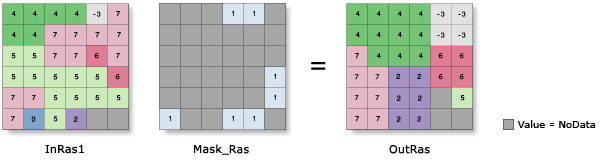
Uso
Nibble permite asignar a las áreas seleccionadas de un ráster el valor de su vecino más cercano. Se puede utilizar para reemplazar celdas individuales por los valores inmediatamente más cercanos. Con áreas de máscara más grandes, se pueden reemplazar mayores franjas de celdas.
Una aplicación habitual es la edición de áreas de un ráster en las que se sabe que los datos son erróneos.
Las celdas que son NoData en el ráster de máscara de entrada definen qué celdas se reasignarán. Cualquier ubicación del ráster de entrada que no esté dentro del área de máscara no será reasignada y, por tanto, su valor de salida será el mismo que su valor de entrada.
Las celdas NoData del ráster de entrada que no estén dentro de la máscara no se reasignarán. Seguirán siendo NoData, independientemente de la configuración de los dos parámetros NoData.
Esta herramienta admite el procesamiento en paralelo. Si su equipo tiene varios procesadores o procesadores con varios núcleos, puede conseguir un mayor rendimiento, especialmente en los datasets mayores. El tema de ayuda Procesamiento en paralelo con Spatial Analyst contiene más detalles acerca de esta posibilidad y cómo configurarla.
Al utilizar el procesamiento en paralelo, se escriben datos temporales para administrar los lotes de datos a medida que se procesan. La ubicación de la carpeta temporal predeterminada será su unidad C local. Es posible controlar la ubicación de esta carpeta cambiando el valor de una variable de entorno del sistema denominada TempFolders y especificando la ruta de la carpeta que se desea usar (por ejemplo, E:\RasterCache). Si tiene privilegios de administrador en su equipo, también puede usar una clave de registro (por ejemplo, [HKEY_CURRENT_USER\SOFTWARE\ESRI\Desktop10.6\Raster]).
De forma predeterminada, esta herramienta usará el 50 por ciento de los núcleos disponibles. Si los datos de entrada tienen un tamaño inferior a 5.000 x 5.000 celdas, es posible que se utilicen menos núcleos. Es posible controlar el número de núcleos empleados por la herramienta, a través de la configuración de entorno de Factor de procesamiento en paralelo.
Consulte Entornos de análisis y Spatial Analyst para obtener detalles adicionales sobre los entornos de geoprocesamiento válidos para esta herramienta.
Sintaxis
Nibble (in_raster, in_mask_raster, {nibble_values}, {nibble_nodata}, {in_zone_raster})| Parámetro | Explicación | Tipo de datos |
in_raster | El ráster de entrada que se reasignará. El ráster de entrada puede ser de tipo entero o de punto flotante. | Raster Layer |
in_mask_raster | El ráster se utiliza como la máscara. Las celdas que son NoData en el ráster de máscara identifican las celdas del in_raster que se reasignarán o que se reemplazarán por el valor del vecino más cercano. El ráster de máscara puede ser de tipo entero o de punto flotante. | Raster Layer |
nibble_values (Opcional) | Palabras clave que definen si se puede aplicar Nibble a los valores NoData del ráster de entrada en el área definida por el ráster de máscara.
| Boolean |
nibble_nodata (Opcional) | Palabras clave que definen si las celdas NoData del ráster de entrada seguirán siendo NoData en el ráster de salida.
| Boolean |
in_zone_raster (Opcional) | El ráster de zona de entrada. En cada zona, las celdas de entrada que estén dentro de la máscara serán reemplazadas solamente por los valores de celda más cercanos dentro de esa misma zona. Una zona son todas las celdas en un ráster que tienen el mismo valor, sean o no contiguas. La capa de zonas de entrada define la forma, los valores y las ubicaciones de las zonas. El ráster de zona puede ser de tipo entero o de punto flotante. | Raster Layer |
Valor de retorno
| Nombre | Explicación | Tipo de datos |
| out_raster | El ráster reasignado de salida. Las celdas de entrada identificadas se reemplazarán con los valores de los vecinos más cercanos. Si el Ráster de entrada es un entero, el ráster de salida será un entero. Si es un punto flotante, la salida será un punto flotante. | Raster |
Muestra de código
Ejemplo 1 de Nibble (ventana de Python)
En este ejemplo se sustituyen las celdas identificadas por la entrada de máscara con valores determinados por los vecinos más próximos del ráster de entrada.
import arcpy
from arcpy import env
from arcpy.sa import *
env.workspace = "C:/sapyexamples/data"
nibbleOut = Nibble("land", "snow", "DATA_ONLY")
nibbleOut.save("C:/sapyexamples/output/nibbleout")
Ejemplo 2 de Nibble (secuencia de comandos independiente)
En este ejemplo se sustituyen las celdas identificadas por la entrada de máscara con valores determinados por los vecinos más próximos del ráster de entrada.
# Name: Nibble_Ex_02.py
# Description: Replaces cells of a raster corresponding to a mask
# with the values of the nearest neighbors.
# Requirements: Spatial Analyst Extension
# Import system modules
import arcpy
from arcpy import env
from arcpy.sa import *
# Set environment settings
env.workspace = "C:/sapyexamples/data"
# Set local variables
inRaster = "land"
inMask = "snow"
# Check out the ArcGIS Spatial Analyst extension license
arcpy.CheckOutExtension("Spatial")
# Execute Nibble
nibbleOut = Nibble(inRaster, inMask, "ALL_VALUES")
# Save the output
nibbleOut.save("C:/sapyexamples/output/outnibble")
Entornos
Información sobre licencias
- ArcGIS Desktop Basic: Requiere Spatial Analyst
- ArcGIS Desktop Standard: Requiere Spatial Analyst
- ArcGIS Desktop Advanced: Requiere Spatial Analyst